Farming Simulator 17 est généralement un jeu stable. Malheureusement, il peut parfois être limité par une série de problèmes techniques.
Si vous avez rencontré divers bogues de Farming Simulator 17, suivez les étapes de dépannage répertoriées dans cet article pour les corriger..
Comment puis-je résoudre les problèmes de Farming Simulator 17?
- Farming Simulator 17 ne fonctionne pas
- Problèmes d'écran noir de Farming Simulator 17
- Échec de Farming Simulator 17. Aucun accès à l'erreur de profil
- La caméra tourne toujours
- Erreur: impossible d'initialiser le système 3D
1. Farming Simulator 17 ne fonctionne pas
1. Mettez à jour votre pilote graphique

La première chose à faire est de mettre à jour votre pilote graphique. Le télécharger manuellement est un processus qui comporte le risque d'installer le mauvais pilote.
Cela peut entraîner de graves dysfonctionnements ultérieurement, donc le moyen le plus simple de mettre à jour les pilotes sur un ordinateur Windows consiste à utiliser un outil automatique.
À cet égard, nous ne pouvons que recommander DriverFix. Tous les pilotes de périphériques sont un logiciel essentiel qui aide les composants matériels à fonctionner correctement et cet outil agit en conséquence.
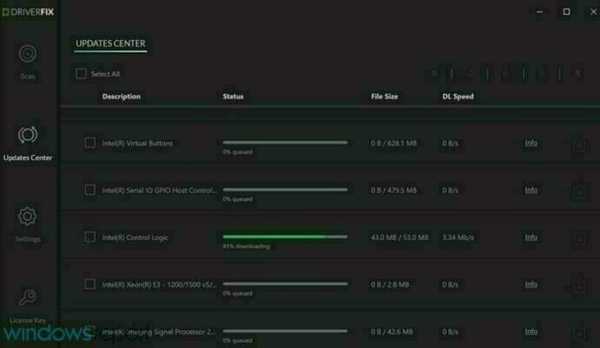
Comme vous pouvez le voir, il peut mettre à jour tous vos pilotes à la fois et vous offre une grande base de données mise à jour quotidiennement.
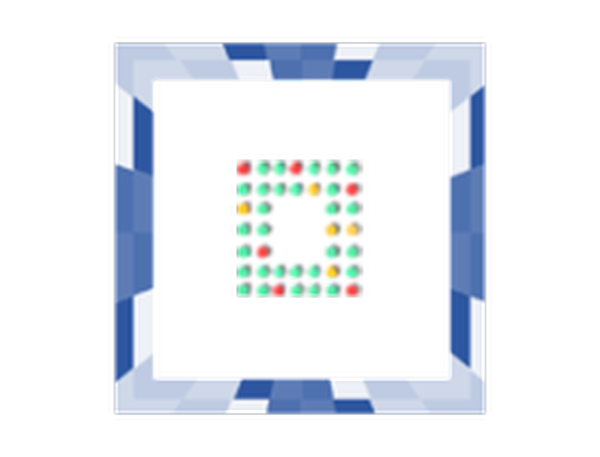
DriverFix
Les problèmes de Farming Simulator 17 sont souvent liés à des pilotes obsolètes. Utilisez DriverFix pour résoudre ce problème! Essai gratuit Télécharger ici2. Assurez-vous que Farming Simulator 17 est correctement installé
1. Lancez Vapeur > aller à Bibliothèque.
2. Cliquez avec le bouton droit de la souris Farming Simulator 17 > sélectionnez Propriétés.
3. Allez dans l'onglet Fichiers locaux> cliquez sur Vérifiez l'intégrité du cache du jeu.
3. Réparez Microsoft DirectX
- Accédez à la page de support de Microsoft et téléchargez DirectX End-User Runtime.
- Décochez toutes les options> cliquez sur le Non merci et continuez bouton.
- Enregistrez l'appli directx_Jun2010_redist.exe > lancez-le.
- Entrez le chemin C: TMP > cliquez D'accord pour extraire les fichiers d'installation dans le dossier TMP sur le disque local (C :).
- Ouvrez le Disque local > ouvrir le dossier TMP > lancez l'application DXSETUP.
- Une fois que Microsoft DirectX a été mis à jour ou réparé> supprimez le dossier TMP.
4. Exécutez Farming Simulator 17 en mode administrateur
1. Lancez Vapeur > aller à Bibliothèque.
2. Cliquez avec le bouton droit de la souris Farming Simulator 17 > sélectionnez Propriétés.
3. Accédez au Onglet Fichiers locaux > Parcourir les fichiers locaux.
4. Cliquez avec le bouton droit de la souris FarmingSimulator2017.exe > sélectionnez Dépanner compatibilité.
5. Cliquez sur Dépanner programme > vérifier Le programme nécessite des autorisations supplémentaires > frapper Suivant.
6. Sélectionnez Testez le programme…> Quitter le jeu> frapper Suivant.
8. Sélectionnez Oui, enregistrez ces paramètres pour ce programme > cliquez proche.
9. Ouvrez le dossier x64> exécutez FarmingSimulator2017Game.exe > cliquez sur Troubleshoot compatibilité.
10. Cliquez sur Dépanner le programme > vérifier Le programme nécessite des autorisations> frapper Suivant.
11. Sélectionnez Testez le programme…> Quitter le jeu> frapper Suivant.
12. Quittez le jeu et cliquez sur le bouton Suivant.
13. Sélectionnez Oui, enregistrez ces paramètres pour ce programme > cliquez proche.
Si l'utilitaire de résolution des problèmes s'arrête avant de terminer le processus, corrigez-le à l'aide de ce guide complet.
2. Problèmes d'écran noir de Farming Simulator 17

Si vous ne pouvez pas jouer à Farming Simulator 17 en raison de problèmes d'écran noir, essayez de mettre à jour vos pilotes graphiques.
Utilisez l'outil décrit ci-dessus pour télécharger les dernières mises à jour graphiques sur votre ordinateur et vérifier si le problème est résolu.
3. Farming Simulator 17 a échoué. Aucun accès à l'erreur de profil

Cette erreur se produit généralement lorsque les joueurs essaient d'activer le jeu. Vous pouvez le réparer rapidement en installant la dernière mise à jour du jeu.
4. La caméra tourne toujours

Certains volants ont un axe séparé pour l'accélérateur et la pédale de frein.
Pour cette raison, la caméra tourne souvent de manière mouvementée lorsque vous jouez avec votre volant car Farming Simulator 17 n'utilise qu'un seul axe pour les pédales..
Pour éviter que la caméra ne tourne, combinez l'axe à l'intérieur de la configuration du volant.
Si la caméra tourne sans intervention de l'utilisateur, déconnectez toutes les manettes et roues motrices de votre ordinateur, attendez quelques secondes, puis rebranchez-les.
5. Erreur: impossible d'initialiser le système 3D

- Ouvert Vapeur.
- Choisir Bibliothèque.
- Faites un clic droit sur Farming Simulator 17 et ouvrir Propriétés.
- Choisir la Fichiers locaux languette.
- Cliquez sur Vérifier l'intégrité du cache du jeu.
Téléchargez et installez la visionneuse d'extensions OpenGL. Exécutez-le et vérifiez votre version d'OpenGL sur la première page.
Si la valeur est inférieure à 4.0, cela signifie que votre GPU n'a pas Shader Model 3.0, le pilote est trop ancien ou n'est pas correctement installé.
Dans ce cas, désinstallez tous les pilotes graphiques et essayez de réinstaller le pilote le plus récent.
La vapeur tourne lentement? Comptez sur nous pour le rendre ultra-rapide.
En outre, vous pouvez essayer de restaurer les fichiers du jeu d'origine pour remédier à une éventuelle corruption. Cela peut être fait avec le client Steam, en suivant la procédure ci-dessus.
Si vous avez rencontré d'autres solutions de contournement pour résoudre divers problèmes de Farming Simulator 17, n'hésitez pas à répertorier les étapes de dépannage dans la section des commentaires ci-dessous. Nous mettrons à jour cet article en conséquence.
Note de l'éditeur: Cet article a été initialement publié en avril 2019 et a depuis été remanié et mis à jour en septembre 2020 pour plus de fraîcheur, de précision et d'exhaustivité.
- dépannage des jeux
 Friendoffriends
Friendoffriends



